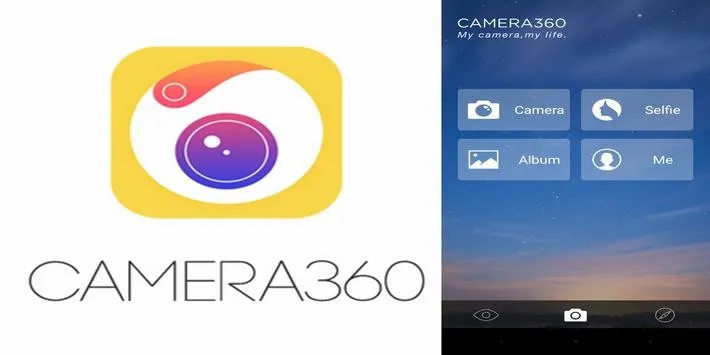Ghép ảnh là 1 tính năng được sử dụng rất nhiều và nay nó đã có mặt trên Camera360. Bài viết này Blogkienthuc.edu.vn sẽ hướng dẫn các bạn cách ghép ảnh bằng Camera360
Bạn đã thử ghép ảnh bằng camera360 chưa ? Bài viết này Blogkienthuc.edu.vn sẽ hướng dẫn bạn cách ghép ảnh bằng Camera360.
Một trong những tính năng không mấy ai biết đó là ghép ảnh bằng Camera360. Bởi vì giao diện mới bao gồm các tính năng mà mọi người hay sử dụng nên việc tìm ra mục ghép ảnh là khá khó khăn
Bạn đang đọc: Hướng dẫn ghép ảnh bằng Camera360 nhanh nhất
Cách ghép ảnh bằng Camera360
Hãy tải về và cài đặt ứng dụng Camera360 trên thiết bị của bạn, sau đó mở ứng dụng lên. Ứng dụng sẽ có giao diện như hình bên dưới.
Giao diện chính của ứng dụng hiện ra, bạn hãy chọn vào mục Discover ở góc dưới bên phỉa màn hình
Tìm hiểu thêm: Hướng dẫn chi tiết các cách sử dụng phép trừ trong Excel và có ví dụ minh họa
>>>>>Xem thêm: Giải quyết tình trạng máy in không nhận lệnh trong chớp mắt
Mục Discover bao gồm nhiều tính năng đã được ẩn đi bởi Camera360 mà không còn hiện ra như các phiên bản trước đây
Tìm hiểu thêm: Hướng dẫn chi tiết các cách sử dụng phép trừ trong Excel và có ví dụ minh họa
>>>>>Xem thêm: Giải quyết tình trạng máy in không nhận lệnh trong chớp mắt
Tại đây có các mục bao gồm:
- Movie Photo: tạo ra bức ảnh trong khung hình của 1 cảnh phim nào đó, có thể lựa chòn thêm phụ đề thú vị đi kèm
- Puzzle: Chọn và ghép nhiều bức ảnh vào 1 tấm theo nhiều cách khác nhau
- Poster Camera ( Scene ): ghép ảnh có sẵn vào các hình ảnh trên cửa hàng tải về của Camera360
Tìm hiểu thêm: Hướng dẫn chi tiết các cách sử dụng phép trừ trong Excel và có ví dụ minh họa
>>>>>Xem thêm: Giải quyết tình trạng máy in không nhận lệnh trong chớp mắt
Ngoài ra,chúng ta có thể chọn những bức ảnh đã làm bằng cách bấm vào biểu tượng hình ảnh cạnh nút chụp hình.
Tìm hiểu thêm: Hướng dẫn chi tiết các cách sử dụng phép trừ trong Excel và có ví dụ minh họa
>>>>>Xem thêm: Giải quyết tình trạng máy in không nhận lệnh trong chớp mắt
Ở đây là danh sách các bức ảnh bạn đã chụp, sau đó lựa chọn tấm hình mà bạn muốn ghép vào
Vậy là mọi thứ đã hoàn thành, bấm nút Done để kết thúc và xem tấm ảnh đã ghép
Sau bài viết này thì chúng tôi đã hướng dẫn cho các bạn cách ghép ảnh bằng Camera360. Với những cách ghép ảnh trên, bạn đã có thể ghép những tấm hình mong muốn theo nhiều cách khác nhau.
Chúc các bạn thực hiện thành công !
TQN